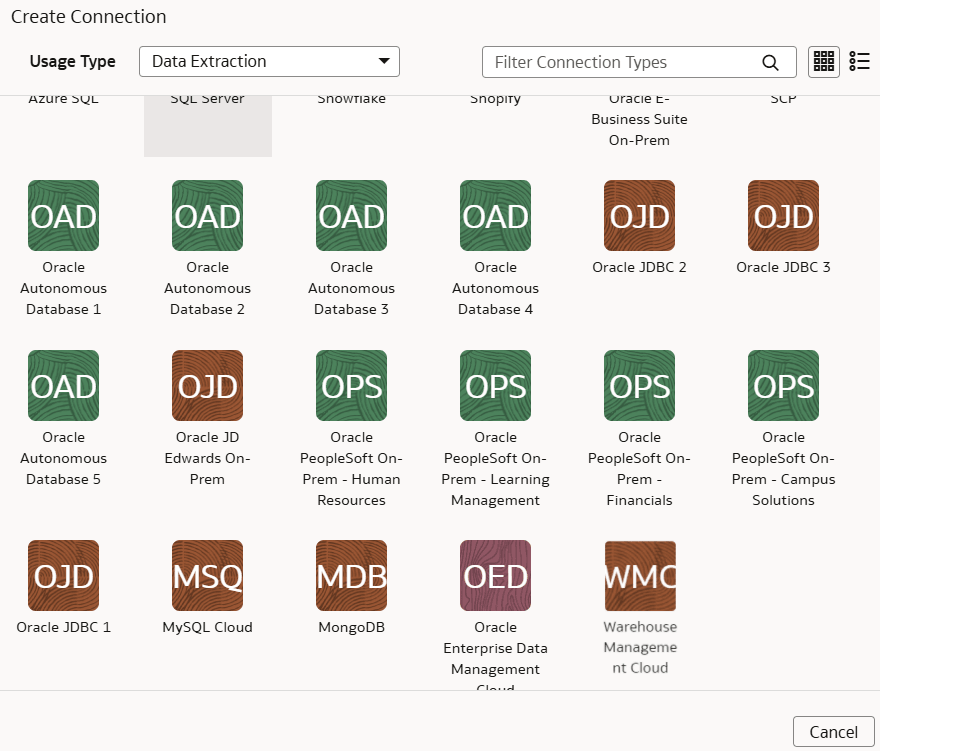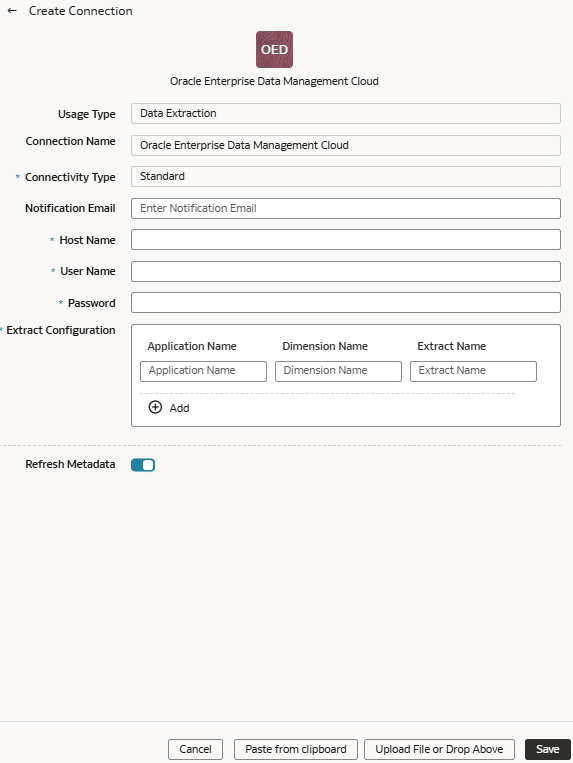サービス管理者は、Fusion Data Intelligence抽出サービスを使用して、Enterprise Data Management Cloudインスタンスからデータを取得し、それを使用してデータ拡張を作成できます。
Enterprise Data Management Cloudサービスで作成された抽出はパブリックである必要があるため、プライベート抽出をパブリックにプロモートする必要があります。 プライベート抽出のメタデータ・リフレッシュの失敗に関するドキュメントおよびエラー・メッセージを確認します。 このコネクタでは、CSVデータ形式のみがサポートされます。
この接続を作成する前に、「機能の有効化」ページでOracle Enterprise Data Management Cloudが有効になっていることを確認します。 プレビュー機能を使用可能にする方法を参照してください。
- Fusion Data Intelligenceで、次の手順を使用してEnterprise Data Management Cloudデータ接続を作成します:
- Fusion Data Intelligence コンソールで、「アプリケーション管理」の下の「データ構成」をクリックします。
- 「データ構成」ページで、「接続の管理」をクリックします。
- 「接続の管理」ページで、「作成」をクリックし、「接続」をクリックします。
- 「接続の作成」で、「使用タイプ」で「データ抽出」を選択し、接続タイプとしてOracle Enterprise Data Management Cloudを選択します。
- Enterprise Data Management Cloud接続のダイアログで、「接続タイプ」で「標準」を選択し、「通知電子メール」で通知を受信する電子メール・アドレス、「ホスト名」でOracle Enterprise Data Managementサーバーのホスト名、「ユーザー名」および「パスワード」でEnterprise Data Management Cloudインスタンスにアクセスする資格証明を入力します。 「抽出構成」に、デリミタとしてカンマのみを使用して抽出のリストを入力します。 構成抽出は、引用符("のかわりに)を書式設定しない単一行JSONである必要があります。次に例を示します:
[{"applicationName": "Account Reconciliation", "dimensionName": "Profiles","extractName": "Profiles"}]
- 接続の保存時にメタデータがリフレッシュされるように、「メタデータのリフレッシュ」トグルが有効になっていることを確認します。
必要に応じて、「接続の管理」ページの「アクション」メニューからメタデータを後でリフレッシュできます。
ノート:
メタデータ抽出を実行しないかぎり、Enterprise Data Management Cloudの拡張は作成できません。
- 「保存」をクリックします。
- 「接続の管理」ページで、Enterprise Data Management Cloud接続に対して「処理」を選択し、「テスト接続」を選択します。
- 接続を削除するには、「接続の管理」ページで、該当する接続の「処理」をクリックし、「削除」を選択します。
ノート:
データ接続を削除する前に、そのデータ接続に関連する機能領域、データ拡張およびカスタム・データ構成を削除してください。 削除されたデータ接続からウェアハウスへのデータの更新またはロードはできません。
- 接続が正常に確立されたら、「データ構成」ページに移動し、「データ・ソース」で接続を選択してから、「データ拡張」タイルをクリックし、Enterprise Data Management Cloudデータを使用してデータ拡張を作成します。 該当するEnterprise Data Management Cloudソース表を選択します。 データの拡張を参照してください。